Jak wyczyścić dysk twardy w laptopie i komputerze?
Spis treści:
Z czasem każdy komputer zaczyna działać wolniej, a komunikat o braku miejsca na dysku staje się niepokojącym stałym bywalcem naszego pulpitu. Na szczęście nie zawsze potrzebujesz nowego sprzętu – często wystarczy porządne czyszczenie dysku, aby tchnąć w laptop lub komputer nowe życie. Jak wyczyścić dysk w komputerze lub laptopie? Usunięcie zbędnych plików, starych aktualizacji i tymczasowych danych to nie tylko sposób na odzyskanie przestrzeni, ale też na poprawę wydajności całego systemu. W tym poradniku pokażemy Ci, jak bezpiecznie i skutecznie wyczyścić dysk – zarówno mechaniczny HDD, jak i nowoczesny dysk SSD.
Polecane dyski SSD
Czyszczenie dysku twardego — dlaczego należy to robić?
Czyszczenie dysku twardego laptopa pozwala na oszczędzanie przestrzeni przez pozbycie się niepotrzebnych plików, a co za tym idzie – szybsze i sprawniejsze działanie całego komputera. Jest to szczególnie istotne, jeżeli to Twoja przestrzeń do pracy, ale nawet jeśli laptop służy jedynie rozrywce – warto od czasu do czasu wyrazić w ten sposób dbałość o sprzęt.
Zbyt duża ilość plików na nośniku, jakim jest dysk twardy, sprawia, że działa on zdecydowanie wolniej. Ma to bardzo prostą przyczynę – dane zapisywane na magnetycznych talerzach odczytywane są przy pomocy głowicy, która przy każdorazowym żądaniu użytkownika jest zmuszona do podróżowania między lokalizacjami, by odnaleźć to, co chcesz otworzyć.
Regularne oczyszczanie dysku może sprawić, że nie tylko będzie on sprawniej służył Ci na co dzień, lecz także ogólnie jest w stanie wydłużyć żywotność sprzętu. Taka troska ma również istotny aspekt ekologiczny – lepiej stosować odpowiednią profilaktykę niż ryzykować poważne awarie sprzętu. Regularne czyszczenie i optymalizacja mają wpływ na żywotność dysku twardego, szczególnie w przypadku starszych modeli HDD. Przed podjęciem decyzji o czyszczeniu lub modernizacji warto wiedzieć, jak sprawdzić rodzaj dysku w laptopie, by dobrać odpowiednie metody i narzędzia.
Polecane dyski HDD
Co zajmuje miejsce na dysku twardym?
Dysk twardy stopniowo zapełnia się danymi, które zapisujesz. Każdy plik, który się tam znajdzie, ma swój określony rozmiar, od którego zależy to, ile przestrzeni dyskowej zajmie. Najmniej miejsca zajmują na przykład niewielkie dokumenty tekstowe czy pliki poddane kompresji, dużo miejsca mogą zajmować filmy nagrane w wysokiej jakości, pliki systemowe oraz gry komputerowe. Objętość każdego z nich możesz samodzielnie sprawdzić za pośrednictwem panelu systemowego, w zależności od oprogramowania, z którego korzystasz. Zanim zaczniesz porządki, możesz sprawdzić, jak podzielić dysk na partycje, by lepiej zorganizować pliki i system.
Jak wyczyścić dysk twardy?
Jak wyczyścić dysk hdd? Odpowiedź brzmi: to zależy, jaki efekt chcesz osiągnąć. Czyszczenie dysku twardego laptopa jest działaniem, które ma na celu maksymalizację przestrzeni dyskowej, poprzez pozbycie się niepotrzebnych elementów, które są na nim zapisane. W znacznym stopniu usprawnia to pracę całego komputera.
W zależności od tego, na jakim poziomie zaznajomienia ze sprzętem komputerowym jesteś, być może szokującą wyda Ci się informacja, że pliki włożone do folderu „kosz” wciąż zajmują przestrzeń dyskową. Na dysku twardym nawet pliki z opróżnionego kosza nie znikają od razu na dobre – często dopiero w momencie, gdy przestrzeń zostaje nadpisana przez inny plik. Może to być kłopotliwe w przypadku małych dysków, bywa jednak pomocne, gdy chcesz odzyskać coś, co niechcący zostało wyrzucone.
Czyszczenie dysku C nie polega tylko na podjęciu decyzji, czego już nie używasz i nie potrzebujesz, aby zrobić więcej miejsca. To krok, który należy wykonywać ze względu na fakt, że miejsce na dysku może być zajmowane na przykład przez duże pliki systemowe, które służyły do minionych aktualizacji, a w tym momencie nie są już do niczego przydatne, a także niechciane duplikaty lub inne elementy, o których nawet nie wiesz, że na komputerze się znajdują.
Niezależnie od rodzaju dysku, skuteczne czyszczenie powinno obejmować m.in. usunięcie plików tymczasowych, pustych folderów, starych punktów przywracania systemu oraz przestarzałych instalatorów. Jak wyczyścić dysk w komputerze? Dobrym pomysłem jest także odinstalowanie nieużywanych programów i regularne opróżnianie Kosza. Warto też pamiętać o narzędziach do analizy zajętości dysku, które pomagają zlokalizować "pożeracze miejsca" – np. duże foldery z multimediami, kopie zapasowe lub katalogi systemowe.
W przypadku klasycznych, mechanicznych dysków HDD warto regularnie usuwać zbędne dane, a dodatkowo przeprowadzać defragmentację – czyli uporządkowanie fragmentów plików, co przyspiesza ich odczyt. Dla nowoczesnych dysków SSD (które są znacznie szybsze, ale mają ograniczoną liczbę cykli zapisu) czyszczenie również jest ważne, choć nie należy wykonywać defragmentacji – zamiast tego system sam stosuje technologię TRIM, która optymalizuje zapis i kasowanie danych.
Czyszczenie dysku Windows 11 i Windows 10
W obu systemach – Windows 10 i Windows 11 – proces czyszczenia dysku wygląda bardzo podobnie. Najprostszym narzędziem jest Oczyszczanie dysku, które znajdziesz wpisując jego nazwę w menu Start. Po uruchomieniu wystarczy wybrać dysk (np. C:), zaznaczyć kategorie plików do usunięcia (tymczasowe pliki internetowe, pliki instalacyjne, Kosz itd.) i zatwierdzić czyszczenie. Dla głębszego oczyszczenia kliknij „Oczyść pliki systemowe” – zyskasz dostęp do większej liczby opcji, w tym usunięcia starych aktualizacji Windowsa.
Istnieje jeszcze jedna odpowiedź na pytanie, jak wyczyścić dysk w laptopie z Windows. W nowszych wersjach systemu warto skorzystać także z funkcji „Pamięć” (Ustawienia > System > Pamięć). Możesz tam włączyć automatyczne czyszczenie dysku, które regularnie usuwa pliki tymczasowe, zawartość Kosza i dane z folderu „Pobrane”. Windows inteligentnie rozpoznaje, które dane można bezpiecznie usunąć, dzięki czemu nie musisz robić wszystkiego ręcznie. To szczególnie przydatne w przypadku komputerów z dyskami SSD, gdzie utrzymanie wolnej przestrzeni wpływa na wydajność i żywotność nośnika.
Jak wyczyścić dysk C
Jeśli planujesz gruntowne czyszczenie, warto wiedzieć, jak sformatować dysk, aby usunąć wszystkie dane i przygotować go do ponownego użytku. Dysk C to zwykle główny dysk systemowy, dlatego jego czyszczenie wymaga ostrożności. Jeśli chcesz usunąć wszystkie dane i zacząć „na czysto”, konieczne będzie formatowanie dysku – najlepiej podczas ponownej instalacji systemu operacyjnego. W takim przypadku wykonuje się format dysku C z poziomu instalatora Windows, co usuwa wszystkie pliki i przywraca komputer do stanu początkowego. Pamiętaj, aby wcześniej wykonać kopię zapasową ważnych danych – po formacie odzyskanie ich będzie niemożliwe.
Programy do czyszczenia dysku
Z czyszczeniem dysku twardego nie musisz radzić sobie całkiem samodzielnie. Możesz zainstalować program do czyszczenia. Zawsze należy zwrócić uwagę, skąd pochodzi oprogramowanie, które wpuszczamy do swojego sprzętu – koniecznie zdecyduj się na sprawdzone wersje, rekomendowane przez producentów i zaufanych użytkowników. Niektóre programy tego typu mają dodatkowe funkcje, jak analiza przestrzeni dyskowej czy defragmentacja dysku twardego.
Jak wyczyścić dysk w laptopie lub stacjonarnym PC przy pomocy osobnych programów? Oto kilka sprawdzonych i bezpiecznych narzędzi, które pomogą Ci odzyskać miejsce i poprawić wydajność komputera:
- CCleaner – jeden z najpopularniejszych programów do usuwania plików tymczasowych, historii przeglądania, pozostałości po odinstalowanych aplikacjach i niepotrzebnych wpisów w rejestrze.
- Wise Disk Cleaner – intuicyjny program z funkcją czyszczenia, defragmentacji (dla HDD) oraz harmonogramem automatycznego sprzątania dysku.
- Glary Utilities – kompleksowe narzędzie do optymalizacji systemu, w tym czyszczenia dysków, rejestru i usuwania zbędnych plików.
- Cleanmgr+ – ulepszona wersja wbudowanego narzędzia „Oczyszczanie dysku” z dodatkowymi funkcjami i bardziej zaawansowanym interfejsem.
Jak wyczyścić dysk do zera?
Czyszczenie dysku do zera, czyli jego całkowite wymazanie, to proces polegający na trwałym usunięciu wszystkich danych – tak, by nie dało się ich odzyskać nawet specjalistycznym oprogramowaniem. Taki zabieg stosuje się najczęściej przed sprzedażą lub utylizacją komputera, a także w przypadku konieczności pełnego „wyczyszczenia” systemu ze śladów wcześniejszej aktywności.
Aby wyczyścić dysk do zera, możesz skorzystać z profesjonalnych narzędzi takich jak DBAN (Darik’s Boot and Nuke), KillDisk czy CCleaner (funkcja Drive Wiper). Programy te nadpisują dane wielokrotnie losowymi ciągami bitów, co uniemożliwia ich późniejsze odzyskanie. W przypadku systemu Windows 10 lub 11 możesz też wybrać opcję resetowania systemu z usunięciem wszystkich plików i wyczyszczeniem dysku (Ustawienia > System > Odzyskiwanie), co również wykonuje bezpieczne czyszczenie. Warto pamiętać, że pełne wymazanie może zająć kilka godzin – zwłaszcza na większych dyskach HDD. W przypadku dysków SSD czyszczenie powinno odbywać się z wykorzystaniem dedykowanych narzędzi producenta (np. Samsung Magician), które obsługują komendy Secure Erase.
Regularne czyszczenie dysku to jeden z najprostszych sposobów, by poprawić wydajność komputera i zadbać o porządek w systemie. Niezależnie od tego, czy masz dysk HDD, czy korzystasz z nowoczesnego SSD – usuwanie zbędnych plików, aktualizacji i pozostałości po programach powinno stać się stałym nawykiem każdego użytkownika. A jeśli po czyszczeniu nadal brakuje miejsca lub sprzęt działa zbyt wolno, być może pora na nowy dysk lub modernizację komputera.
Wiesz już, jak wyczyścić dysk w komputerze, jednak to nie koniec. Jeśli planujesz wymianę nośnika, koniecznie zobacz, jaki dysk SSD do laptopa sprawdzi się najlepiej pod względem wydajności i pojemności. Sprawdź aktualną ofertę dysków SSD, HDD oraz akcesoriów do czyszczenia i modernizacji PC w sklepie Morele.net – znajdziesz tam sprawdzony sprzęt w konkurencyjnych cenach oraz fachową pomoc w wyborze odpowiednich komponentów.



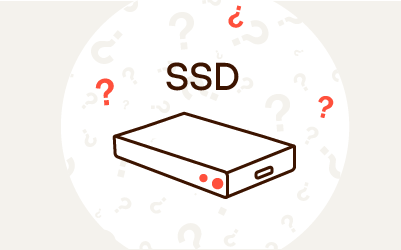
Komentarze (0)